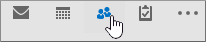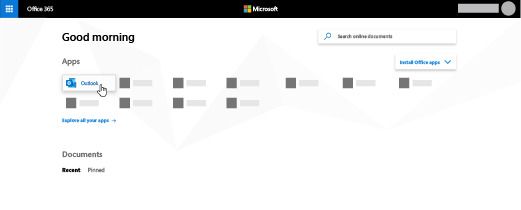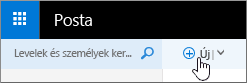Megjegyzés: Szeretnénk, ha minél gyorsabban hozzáférhetne a saját nyelvén íródott súgótartalmakhoz. Ez az oldal gépi fordítással lett lefordítva, ezért nyelvtani hibákat és pontatlanságokat tartalmazhat. A célunk az, hogy ezek a tartalmak felhasználóink hasznára váljanak. Kérjük, hogy a lap alján írja meg, hogy hasznos volt-e az Ön számára az itt található információ. Az eredeti angol nyelvű cikket itt találja .
Az Outlookban és a Webes Outlookban több címjegyzéket is használhat. Személyes névjegyeit az Webes Outlook appindítójában vagy az Outlook navigációs ablakában a Személyek lehetőséget választva érheti el.
Vállalata több címlistát is létrehozhat különféle célokra. Rendelkezhet például egy globális címlistával a Kanadában vagy az értékesítési részlegen dolgozó alkalmazottakhoz. A különböző címlistákat két elsődleges módon érheti el.
Az összes címjegyzék használata
Megtekintheti az összes elérhető címlistájában szereplő névjegyeket, és e-mailt is küldhet az azokban szereplő személyeknek.
Névjegyalbum (személyek) megtekintése az Outlookban
-
Az Outlookban válassza a Személyek elemet a képernyő alján.
-
Alapértelmezés szerint a személyes névjegyek láthatók. A többi címjegyzék megtekintéséhez a menüszalag Keresés csoportjában válassza a Címjegyzék lehetőséget.
-
A Címjegyzék felirat alatti legördülő listában a szervezetben elérhető összes címjegyzék és partnerlista szerepel.
Az üzenet elküldése az Outlook partnernek
-
Egy új e-mailben válassza a Címzett, a Másolatot kap vagy a Titkos másolat gombot.
-
Egy másik címjegyzék megtekintéséhez nyissa meg a Címjegyzék felirat alatti legördülő listát.
-
Válasszon egy partner- vagy terjesztési listát, majd a Címzett ->, a Másolatot kap -> vagy a Titkos másolat -> gombot.
-
Az üzenetbe történő visszalépéshez válassza az OK gombot.
Névjegyalbum (személyek) megtekintése a webes Outlookban
-
Kattintson az Outlook.
Nem találja a keresett appot? Az appindítóban a További alkalmazások elemet kiválasztva megtekintheti az Önnek elérhető Microsoft 365-alkalmazások betűrendbe rendezett listáját. Innen rákereshet egy adott appra.
-
Kattintson a személyek elemre a képernyő alján.
-
A navigációs ablakban válassza a címtár az összes a címe könyvek és a partnerek listában a szervezet megtekintheti.
Üzenet küldése egy partner a webes Outlookban
-
Az Outlook parancssávján válassza az Új elemet.
-
A címjegyzékek eléréséhez válassza a Címzett vagy a Másolatot kap elemet. Ekkor alapértelmezés szerint megjelennek a névjegyek. Más címjegyzékek megtekintéséhez válassza a >> elemet a Személyek keresése mező bal oldalán.
-
Válassza a Címtár lehetőséget a szervezetéhez létrehozott összes címjegyzék megtekintéséhez.
-
Válassza ki az e-mailhez hozzáadni kívánt partnereket, és a Mentés elemet választva térjen vissza az üzenetbe.